Comment ouvrir une session avec votre fichier EPF
Faire défiler en bas pour les utilisateurs macOS
Pour les utilisateurs Windows: Avec Entrust (EESP)
- Faites un clic-droit sur l’icône Entrust (
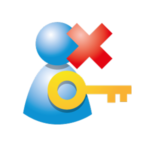 ) apparaissant sur la barre de tâches de votre PC;
) apparaissant sur la barre de tâches de votre PC;
- Cliquez sur la flèche vers le haut à côté de l’heure si l’icône est cachée.
- Sélectionnez Ouvrir une session…
- Dans la fenêtre Dépôt de sécurité Entrust, votre identité numérique devrait apparaître dans le champ Nom. ;
- Si ce n’est pas le cas, cliquez sur Parcourir, puis sélectionnez votre fichier d’identité numérique (fichier.EPF).
- Note: L’emplacement par défaut lors de la création de votre fichier .EPF sera soit en local, soit en Cloud :
- Local: C:\Users\[USERNAME]\Documents\Notarius Cloud (Ex: OneDrive): C:\Users\[USERNAME]\OneDrive\Documents\Notarius
- Entrez votre mot de passe de signature numérique, puis cliquez sur Ok.
Il se peut que vous ayez créé un dossier manuellement sur votre poste pour y placer tout ce qui concerne la signature numérique lors de votre première activation (Ex: Signature, Signature Numérique, Notarius…etc…).
Si vous ne trouvez toujours pas votre certificat, une récupération de celui-ci sera nécessaire.
Pour les utilisateurs macOS: Directement dans la page de connexion à votre compte
- Accédez à la page de connexion à votre compte
- Dans la fenêtre de connexion, votre identité numérique devrait apparaître dans le champ Nom. ;
- Si ce n’est pas le cas, sur la partie droite cliquez sur Parcourez votre poste de travail, puis sélectionnez votre fichier d’identité numérique (fichier.EPF).
- Note: L’emplacement par défaut lors de la création de votre fichier .EPF sera soit en local, soit en Cloud :
-
- Local: Macintosh HD/Users/[USERNAME]/Documents/Notarius
- Cloud (Ex: OneDrive): Macintosh HD/Users/[USERNAME]/OneDrive/Documents/Notarius
-
- Entrez votre mot de passe de signature numérique, puis cliquez sur Ok.
Il se peut que vous ayez créé un dossier manuellement sur votre poste pour y placer tout ce qui concerne la signature numérique lors de votre première activation (Ex: Signature, Signature Numérique, Notarius…etc…).
Si vous ne trouvez toujours pas votre certificat, une récupération de celui-ci sera nécessaire.
